windows11系统更新失败怎么办 windows11电脑更新安装失败最佳解决方法
更新时间:2023-09-28 14:43:42作者:skai
相信我们小伙伴在使用windows11操作系统的时候应该都会接受到更新通知吧,我们大部分的小伙伴都会选择进行更新,但是最近有小伙伴选择更新后却发生了更新失败的情况,遇到这种情况很多小伙伴都不知道怎么办了,今天小编就给大家介绍一下windows11电脑更新安装失败最佳解决方法。
解决方法
1、按住【Windows+R】键打开运行,在输入框内中输入【services.msc】,并按下回车
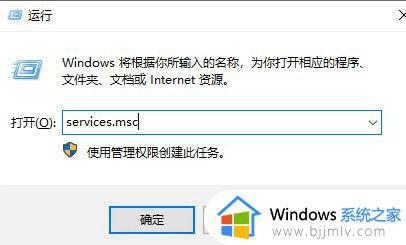
2、找到并打开【Windows Update】服务,然后单击“停止”,再将启动类型改为“手动”
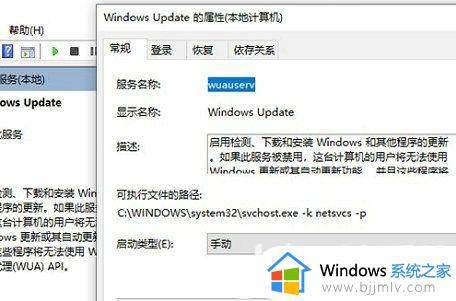
3、打开【C:WindowsSoftwareDistribution】文件夹,删除【DataStore】和【Download】文件夹

4、打开【Windows Update】服务,然后单击“启动”,重启电脑即可生效
以上全部内容就是小编带给大家的windows11电脑更新安装失败最佳解决方法详细内容分享啦,使用windows11操作系统的小伙伴如果你们遇到了上述的情况的话可以参照小编的内容进行操作。
windows11系统更新失败怎么办 windows11电脑更新安装失败最佳解决方法相关教程
- 更新windows11系统安装失败怎么办 windows11系统更新安装失败处理方法
- windows11更新一直安装失败怎么办 windows11更新安装失败处理方法
- windows11总是更新失败怎么办 更新windows11失败解决方法
- win11安装更新失败怎么回事 windows11更新失败如何解决
- windows11驱动程序更新失败怎么办 windows11更新驱动失败如何解决
- win11更新安装失败怎么办 win11更新补丁安装失败处理方法
- 升级win11安装失败怎么办 升级win11安装更新失败解决方法
- windows11更新助手安装失败怎么办 windows11升级助手提示安装失败解决方法
- win11更新错误0x8024a206怎么办 win11更新0x8024a206安装失败解决方法
- win11升级22h2失败怎么办 windows11更新22H2失败如何解决
- win11恢复出厂设置的教程 怎么把电脑恢复出厂设置win11
- win11控制面板打开方法 win11控制面板在哪里打开
- win11开机无法登录到你的账户怎么办 win11开机无法登录账号修复方案
- win11开机怎么跳过联网设置 如何跳过win11开机联网步骤
- 怎么把win11右键改成win10 win11右键菜单改回win10的步骤
- 怎么把win11任务栏变透明 win11系统底部任务栏透明设置方法
win11系统教程推荐
- 1 怎么把win11任务栏变透明 win11系统底部任务栏透明设置方法
- 2 win11开机时间不准怎么办 win11开机时间总是不对如何解决
- 3 windows 11如何关机 win11关机教程
- 4 win11更换字体样式设置方法 win11怎么更改字体样式
- 5 win11服务器管理器怎么打开 win11如何打开服务器管理器
- 6 0x00000040共享打印机win11怎么办 win11共享打印机错误0x00000040如何处理
- 7 win11桌面假死鼠标能动怎么办 win11桌面假死无响应鼠标能动怎么解决
- 8 win11录屏按钮是灰色的怎么办 win11录屏功能开始录制灰色解决方法
- 9 华硕电脑怎么分盘win11 win11华硕电脑分盘教程
- 10 win11开机任务栏卡死怎么办 win11开机任务栏卡住处理方法
win11系统推荐
- 1 番茄花园ghost win11 64位标准专业版下载v2024.07
- 2 深度技术ghost win11 64位中文免激活版下载v2024.06
- 3 深度技术ghost win11 64位稳定专业版下载v2024.06
- 4 番茄花园ghost win11 64位正式免激活版下载v2024.05
- 5 技术员联盟ghost win11 64位中文正式版下载v2024.05
- 6 系统之家ghost win11 64位最新家庭版下载v2024.04
- 7 ghost windows11 64位专业版原版下载v2024.04
- 8 惠普笔记本电脑ghost win11 64位专业永久激活版下载v2024.04
- 9 技术员联盟ghost win11 64位官方纯净版下载v2024.03
- 10 萝卜家园ghost win11 64位官方正式版下载v2024.03